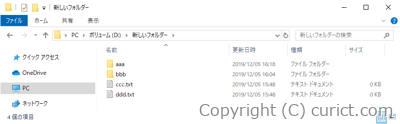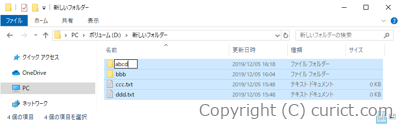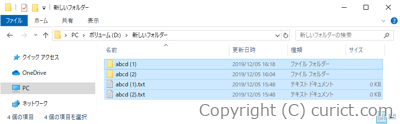変更後のファイル名は、括弧つきの連番が付与されます。 例) ファイル(1).txt ファイル(2).txt
ファイル名に連番を振る手順
-
名前変更したいファイル(フォルダー)を選択します。
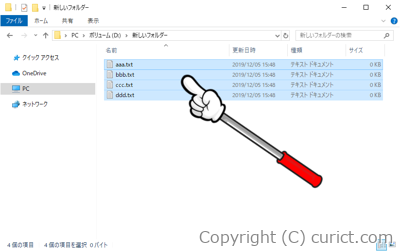
- 選択されているファイル(どれでもよい)を[マウス]で[右クリック]します。
-
[メニュー]が表示されるので、[名前の変更(M)]を選択します。
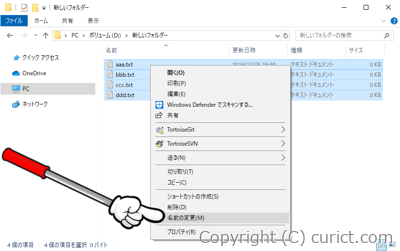
-
一つだけファイル名が入力できるようになるので、[キーボード]で新しいファイル名を入力します。
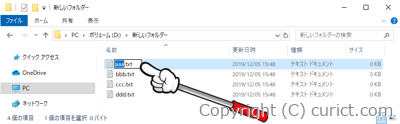
-
入力し終わったら、[キーボード]の[Enter]キーを押して確定します。
[Enter]キーの代わりに[ESC]キーを押すと変更が取り消され、元のファイル名に戻ります。
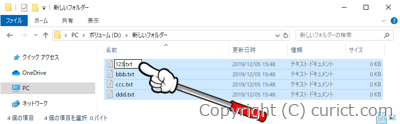
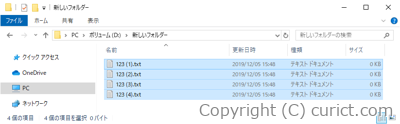
ファイルとフォルダーの混在
ファイルとフォルダーが混在した状態で名前変更を行うと、ファイルごと、フォルダーごとに連番が振られます。ファイル名変更の取り消し
ファイル名を変更した直後の状態であれば、[キーボード]の[Ctrl]キーを押しながら[Z]キーを押すと元に戻すことができます。検証環境
- Microsoft Windows 10 Pro Version 1809 OS Build 17763.720